So verbinden Sie die Kopfhörer TWS i7, I8, I9, I10, I11, I12, F9 mit dem Telefon, dem iPhone, dem Laptop oder dem Computer?

- 3752
- 479
- Thalea Steidl
So verbinden Sie die Kopfhörer TWS i7, I8, I9, I10, I11, I12, F9 mit dem Telefon, dem iPhone, dem Laptop oder dem Computer?
Unter den chinesischen drahtlosen TWS -Bluetooth -Kopfhörern gibt es eine große Anzahl verschiedener Hersteller und Modelle. Aufgrund des niedrigen Preises sind diese Kopfhörer sehr beliebt. Aber eine der Hauptnachteile dieser Kopfhörer ist der Mangel an Anweisungen in Russisch (oder in einer anderen, notwendigen Sprache). Es ist nicht selten, dass die Anweisungen überhaupt nicht vorhanden sind oder dort keine notwendigen Informationen gibt. Und nachdem sie chinesische TWS -Kopfhörer auf demselben Aliexpress gekauft haben, haben viele Fragen und wie diese Kopfhörer funktionieren, wie sie an ein Telefon oder Computer anschließen usw. D. Meistens sind dies Kopfhörer i7, i7 mini, i7s, i8, i9, i10, i11, i12, i13, i17, i18, i30, f9 und andere Modelle.
In diesem Artikel werde ich versuchen, detaillierte Anweisungen zum Anschließen von TWS -Kopfhörern i7, i7s, i8, i9, i10, i11, i12, i13, i17, i18, i30, F9 zu verschiedenen Geräten: Telefone auf Android, iPhone, Laptops und Laptops und F9 Computer unter Windows 11, 10. Es ist sehr schwierig, einen universellen Anweisungen zu erstellen, da Kopfhörer selbst das gleiche Modell, zum Beispiel F9, Kopfhörer, aber von verschiedenen Verkäufern unterschiedlich arbeiten können. Ich habe bereits in dem Artikel drahtlose TWS -Kopfhörer darüber gesprochen: So einschalten, verbinden, verwenden, aufladen.
Wenn Sie bereits angeschlossen oder versucht haben, Ihre TWS -Kopfhörer anzugreifen, aber ein Problem mit der Verbindung des rechten oder linken Kopfhörers, wenn nur ein Kopfhörer verbunden ist, sehen Sie diesen Artikel: Kopfhörer TWS i7, I9, I9, I10, I11,. I12 - funktioniert nicht, dass ein Kopfhörer keine Verbindung herstellt. Synchronisation des rechten und linken chinesischen Kopfhörers untereinander. Dort schrieb ich, wie man chinesische TWS -Kopfhörer synchronisiert und sie entlastet. Auf dieser Seite gibt es nur eine Verbindungsanleitung.
Ich möchte auch hinzufügen, dass diese Anweisung über meine persönlichen Erfahrungen geschrieben wird, da ich zwei Paare solcher Kopfhörer habe: i7s und i30 (hohe Kopie von AirPods). Und ich musste auch die Kopfhörer von I9, I12, Yodeli I7S und HQB-Q32 anschließen.
Anweisungen zum Anschließen von Kopfhörern F9, i7, i8, i9, i10, i11, i12, i13, i17, i18, i30
- Laden Sie die Kopfhörer auf. Oder stellen Sie sicher, dass sie aufgeladen sind und arbeiten (einschalten).
- Entfernen Sie beide Kopfhörer aus dem Ladegerät. In den meisten Fällen werden Kopfhörer automatisch eingeschaltet. Dadurch signalisiert die Anzeige auf jedem Kopfhörer oder Soundsignal (Befehl).
 Wenn sich die Kopfhörer nicht einschalten, schalten Sie sie ein, indem Sie den Knopf (auf den meisten Modellen sensorisch) auf jedem Kopfhörer für einige Sekunden lang halten.
Wenn sich die Kopfhörer nicht einschalten, schalten Sie sie ein, indem Sie den Knopf (auf den meisten Modellen sensorisch) auf jedem Kopfhörer für einige Sekunden lang halten. - Unmittelbar nach dem Einschalten sollten die Kopfhörer automatisch voneinander synchronisiert werden (die rechten und linken Kopfhörer sind miteinander verbunden, um im Stereo -Modus zu arbeiten). Meistens blinkt der Indikator auf den Kopfhörern von i7, i8, i9 und anderen ähnlichen Modellen nach der Synchronisation weiterhin nur einen Kopfhörer (normalerweise eine blaue oder rotblaue LED).
 Er sagt, dass die Kopfhörer bereit sind, sich zu verbinden.
Er sagt, dass die Kopfhörer bereit sind, sich zu verbinden. - Nachdem TWS Bluetooth -Kopfhörer synchronisiert wurden, können sie mit dem Gerät verbunden werden. Gehen Sie zu den Bluetooth -Einstellungen auf Ihrem Android, iPhone oder Computer und schalten Sie Bluetooth ein.
- Wählen Sie in der Liste der verfügbaren Geräte Kopfhörer aus. Zum Beispiel werden sie "i7s-tws" genannt.
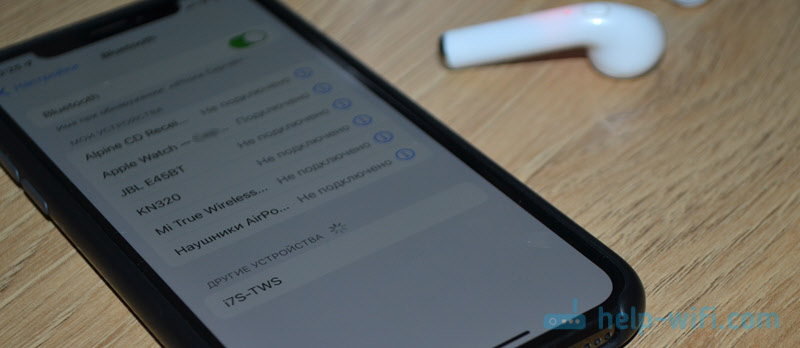 Der Name der Kopfhörer kann unterschiedlich sein. Ich habe Fälle gesehen, als sie nur TWS genannt wurden.
Der Name der Kopfhörer kann unterschiedlich sein. Ich habe Fälle gesehen, als sie nur TWS genannt wurden. - Kopfhörer gehen zum Gerät und beginnen zu arbeiten. Sie können Musik hören, Videos ansehen, Spiele spielen, Anrufe beantworten usw. D. Das Mikrofon auf den Kopfhörern funktioniert ebenfalls. Nach dem Anschließen stoppen Indikatoren auf diesen Kopfhörern das Blinken.
Um die Kopfhörer auszuschalten, schalten Sie sie einfach aus, indem Sie die Knöpfe für einige Sekunden lang halten oder die Kopfhörer in das Ladegerät legen (sie sollten automatisch ausschalten). Da die Kopfhörer bereits mit Ihrem Gerät behaftet sind, müssen Sie sie nur aus dem Gehäuse herausholen (einschalten) und einschalten) automatisch auf das Gerät.
Wichtiger Punkt: Damit Ihr Gerät die Kopfhörer sehen und anschließen kann, sollte der Verbindungsmodus auf den Kopfhörern aktiviert werden. Sie sollten nicht mit anderen Geräten verbunden sein.So verbinden Sie TWS -Kopfhörer mit Android -Telefon?
- Öffnen Sie die Bluetooth -Einstellungen auf dem Telefon und schalten Sie sie ein.

- Entfernen Sie die Kopfhörer aus dem Ladegerät. Wenn sie sich nicht automatisch einschalten - schalten Sie die Tasten für 3 Sekunden manuell ein, um manuell zu halten.

- Wenn die Kopfhörer eingeschaltet und nicht an andere Geräte angeschlossen sind, wird das Telefon sie angezeigt und in der Liste der verfügbaren Geräte angezeigt. Wählen Sie Ihre Kopfhörer in der Liste aus. In unserem Fall verbinden wir i7-TWS-Kopfhörer.
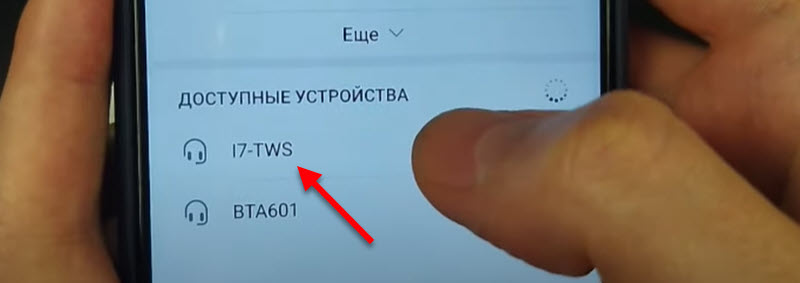
- Die Kopfhörer werden angeschlossen und die Inschrift "Angeschlossen für Anrufe und Audiospiele" wird in der Nähe angezeigt.
 Ebenfalls in ihrer Nähe oder im Status kann das Ladungsgrad von Kopfhörern angezeigt werden.
Ebenfalls in ihrer Nähe oder im Status kann das Ladungsgrad von Kopfhörern angezeigt werden.
Der Prozess des Anschließens der Kopfhörer i7, 9, 12 und t. D. Nicht kompliziert. Sie können es auch ohne Anweisungen herausfinden. Oft beschweren sich die Leute darüber, dass das Telefon keine drahtlosen Kopfhörer sieht. Und ich kann aus eigener Erfahrung sagen, meisten Mangel an Indikatoren ist nicht ganz klar, ob sie eingeschlossen sind oder nicht. Und der zweite Grund, warum TWS -Kopfhörer nach dem Einschalten nicht in den Schnittstellenmodus gehen oder automatisch mit dem Gerät verbunden sind, das sie früher angeschlossen wurden.
Verbindung zum iPhone
Das iPhone ist auch gut mit billigen chinesischen Kopfhörern. Der Verbindungsprozess unterscheidet sich praktisch nicht von Android. Einige Modelle von Kopfhörern, zum Beispiel, definiert mein i7s iPhone als AirPods und bietet sie an, sie über ein Pop -up -Fenster zu verbinden. Es reicht aus, das Bluetooth auf dem iPhone einzuschalten und die Kopfhörer aus dem Gehäuse zu holen (einschalten). Danach erscheint ein Pop -UP -Fenster mit einem Vorschlag zum Verbinden von Kopfhörern.

Alles ist perfekt verbunden und zeigt sogar den Ladungsstufe an. So wie ich es verstehe, wird die Ebene des Falls des Falles falsch angezeigt. Es ist unwahrscheinlich, dass er sich mit dem Telefon verbindet.
Wenn Ihre Kopfhörer i7, i8, i9, i10, i11, i12, f9 sind nicht über ein Pop -up -Fenster verbunden sind, dann tun Sie Folgendes: Tun Sie Folgendes:
- Entfernen Sie die Kopfhörer aus dem Ladegerät.
- Öffnen Sie die Bluetooth -Einstellungen auf dem iPhone. Schalten Sie es ein, wenn es ausgeschaltet ist.
- Klicken Sie in der Liste "Andere Geräte" auf Ihre Kopfhörer. Ich habe das i7s -Modell mit dem iPhone verbunden.
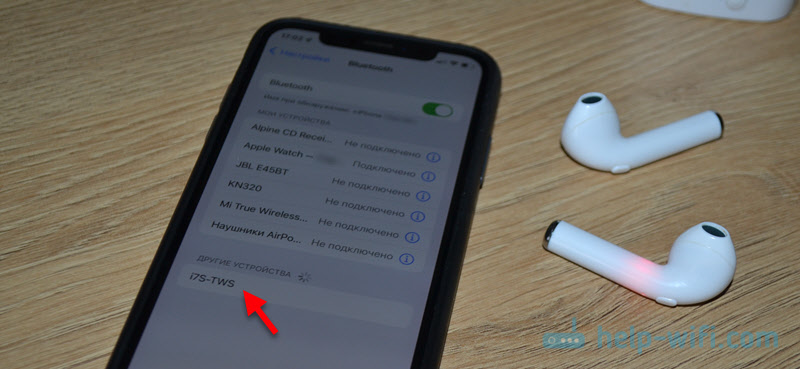
- Die Kopfhörer werden mit dem iPhone verknüpft und beginnen sofort zu arbeiten.

Alle Kopfhörer, die ich überprüft habe, funktionieren gut mit dem iPhone. Mit verschiedenen Versionen von Bluetooth: 5.0, 5.15.2. TWS E6S, E7S, TW01, Basis WM01 und andere.
Wenn es nicht möglich ist, eine Verbindung herzustellen, oder andere Kopfhörer haben, können Sie auch folgende Anweisungen sehen: So verbinden Sie drahtlose Kopfhörer mit dem Telefon.
Verbindung zu einem Laptop oder Computer unter Windows 11, 10
Zum Beispiel Windows 11:
- Sie müssen "Parameter" öffnen. Normalerweise drücke ich im Startmenü die rechte Maus und wählen "Parameter" aus.
- Im Abschnitt "Bluetooth" schalten wir Bluetooth ein und klicken auf "Gerät hinzufügen". Wenn Sie keine Bluetooth -Parameter haben, finden Sie in diesem Artikel: Bluetooth funktioniert in Windows 11 nicht auf einem Laptop oder Computer.
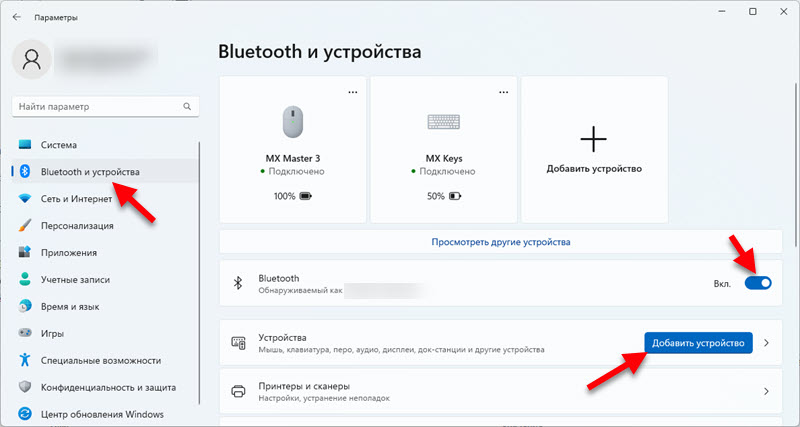
- Ein weiteres Fenster wird geöffnet, in dem Sie auf "Bluetooth" klicken müssen. Die Suche nach Geräten beginnt.
- Schalten Sie die Kopfhörer ein (nehmen Sie sie aus dem Fall heraus).
- Wählen Sie die Kopfhörer in der Liste der verfügbaren Geräte aus.
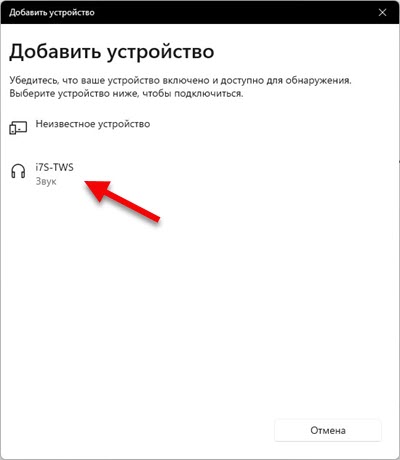
- Nach der Verbindung sind die Kopfhörer für den Einsatz bereit.
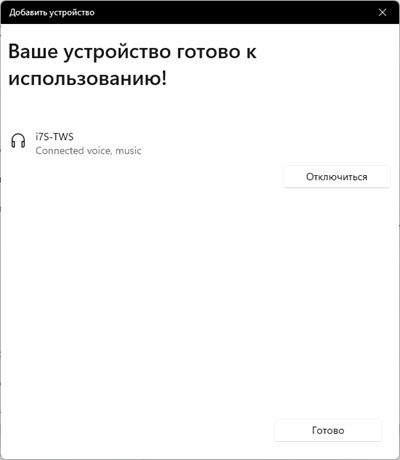 Die Inschrift "Connected Voice, Music" in der Nähe der Kopfhörer bedeutet, dass Sie Klang auf ihnen anzeigen und ein Mikrofon verwenden können -in Kopfhörern in Kopfhörern gebaut. Aber das Mikrofon in meinen i7s und in anderen Modellen chinesischer kostengünstiger drahtloser Kopfhörer nicht sehr guter Qualität.
Die Inschrift "Connected Voice, Music" in der Nähe der Kopfhörer bedeutet, dass Sie Klang auf ihnen anzeigen und ein Mikrofon verwenden können -in Kopfhörern in Kopfhörern gebaut. Aber das Mikrofon in meinen i7s und in anderen Modellen chinesischer kostengünstiger drahtloser Kopfhörer nicht sehr guter Qualität.
Wenn nach dem Anschließen der Kopfhörer i7, i7s, i8, i9, i10, i11 und t. D. Windows zeigt keinen Sound an, Sie können die Lösung in einem separaten Artikel sehen: In Windows 11 gibt es keinen Ton in Bluetooth -Kopfhörern (Spalte). Wenn Sie die Kopfhörer nicht anschließen können, sehen Sie sich eine detaillierte Anweisung an: So stellen Sie Bluetooth -Kopfhörer in Windows 11 an.
Ein paar nützliche Links für diejenigen, die Windows 10 installiert haben:
- So aktivieren und konfigurieren Sie Bluetooth auf einem Laptop mit Windows 10
- So verbinden Sie Bluetooth -Kopfhörer mit einem Computer oder Laptop unter Windows 10
- Bluetooth -Kopfhörer spielen keinen Sound von einem Laptop. Nicht in Windows -Wiedergabegeräten angezeigt
Da es viele drahtlose TWS -Kopfhörer gibt, sie alle unterschiedlich sind und mit verschiedenen Geräten verbunden sind, ist es sehr schwierig, Anweisungen zu schreiben, die alle diese Geräte abdecken würden. Daher können Sie in den Kommentaren immer eine Frage stellen, und ich werde Sie auf jeden Fall beantworten. Geben Sie einfach das Modell der Kopfhörer an (falls sie nicht die Namen und das Modell haben, das Foto anhängen oder den Link an Aliexpress überlassen) und schreiben Sie ausführlich, was das Problem ist.
- « Einrichten des Repiter -Regimes auf dem Xiaomi Mi WiFi Router 4C, 4A, Gigabit Edition, AC1200
- Warum fällt Wi-Fi in der Klimaanlage ab? »

